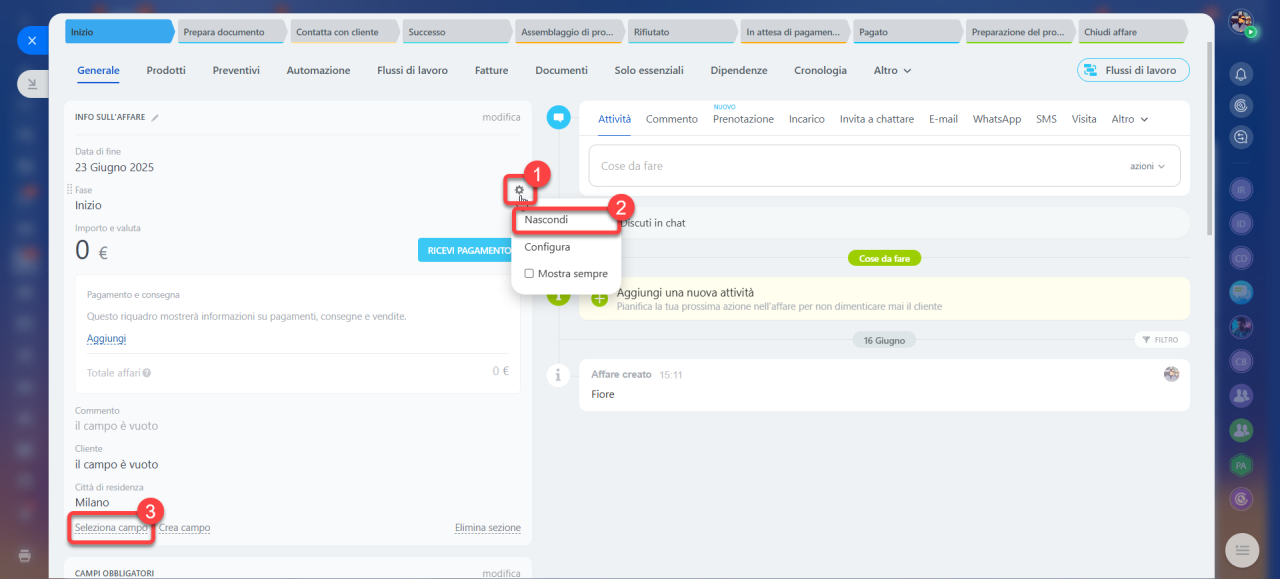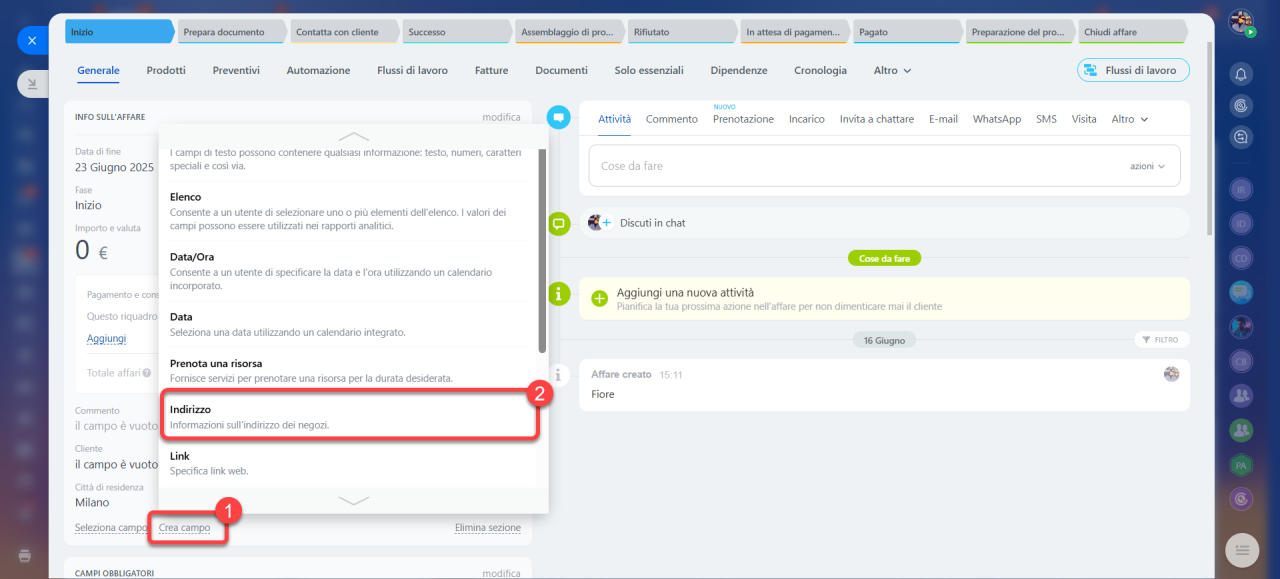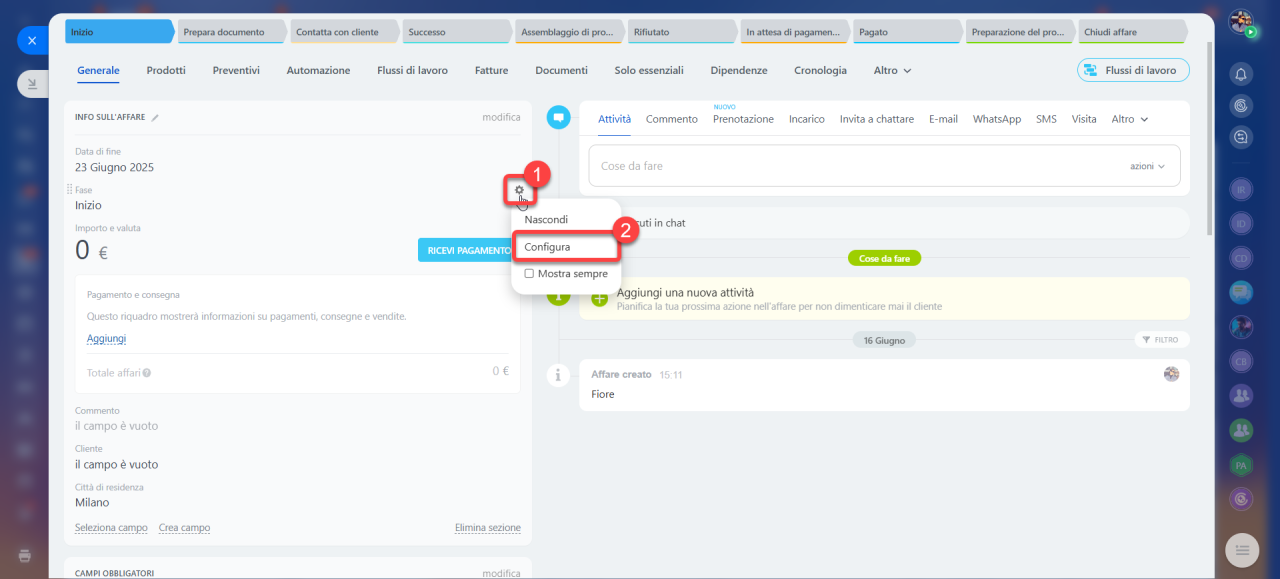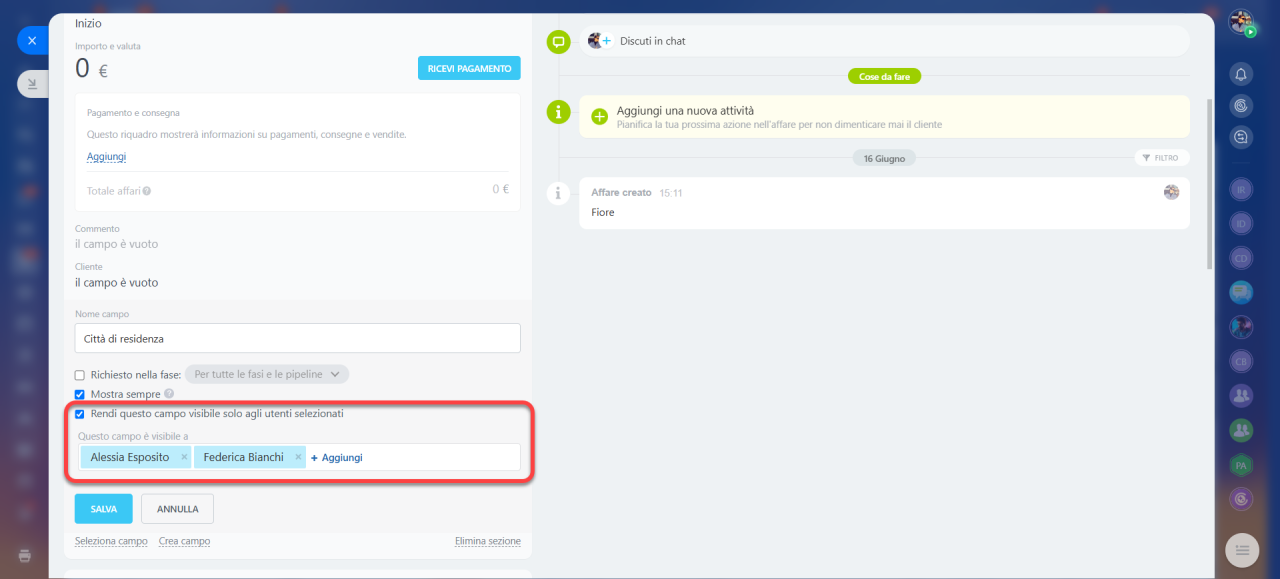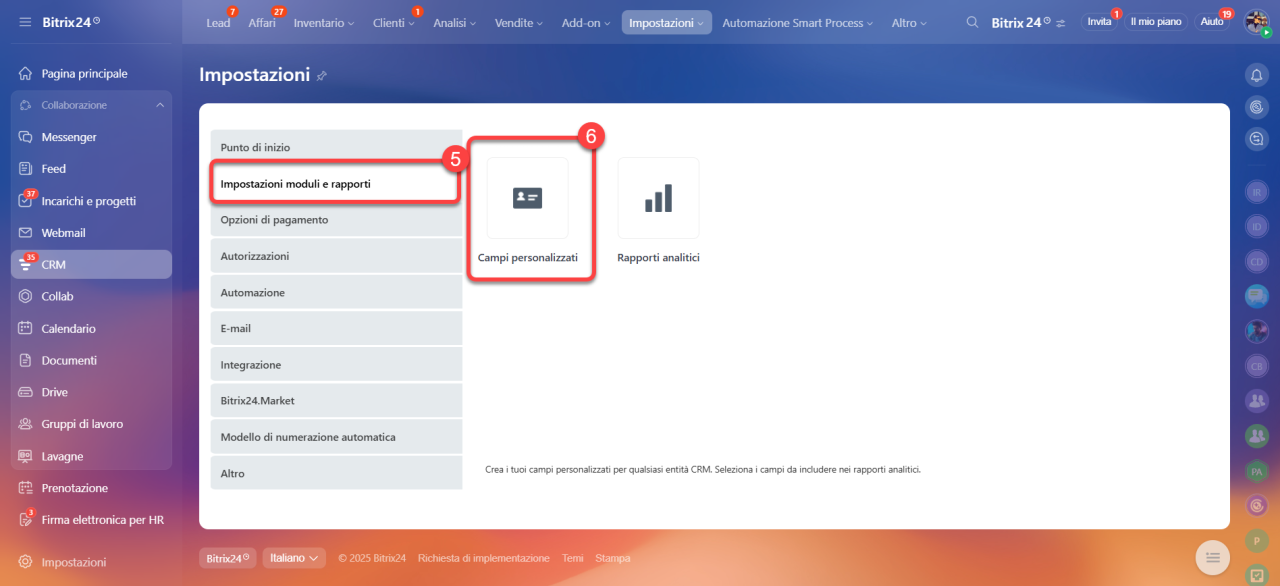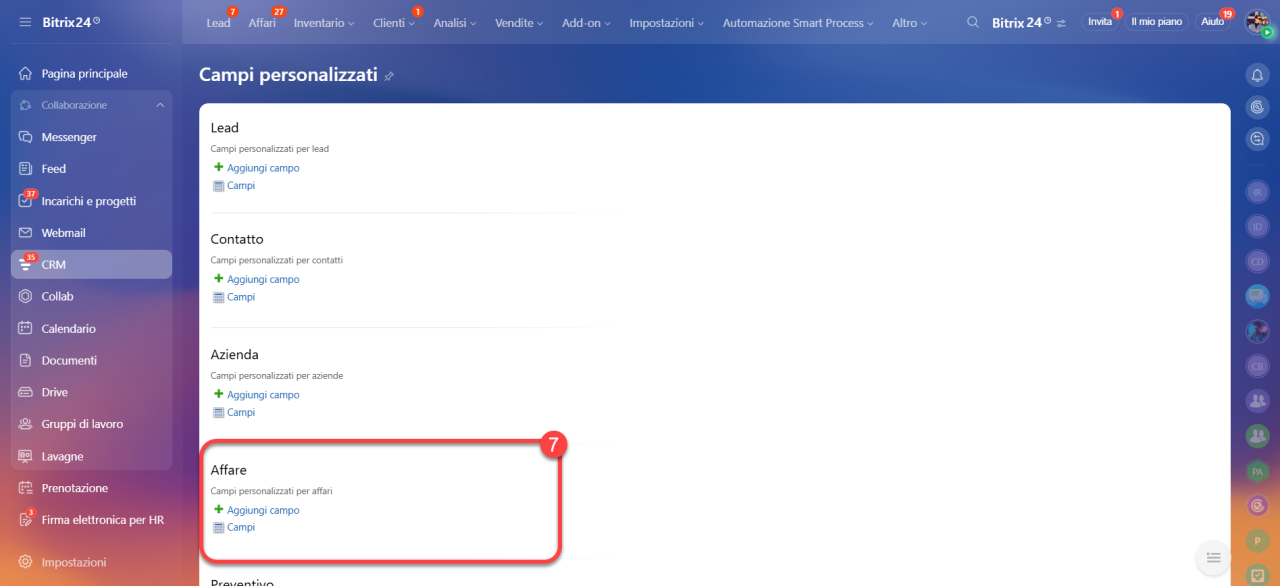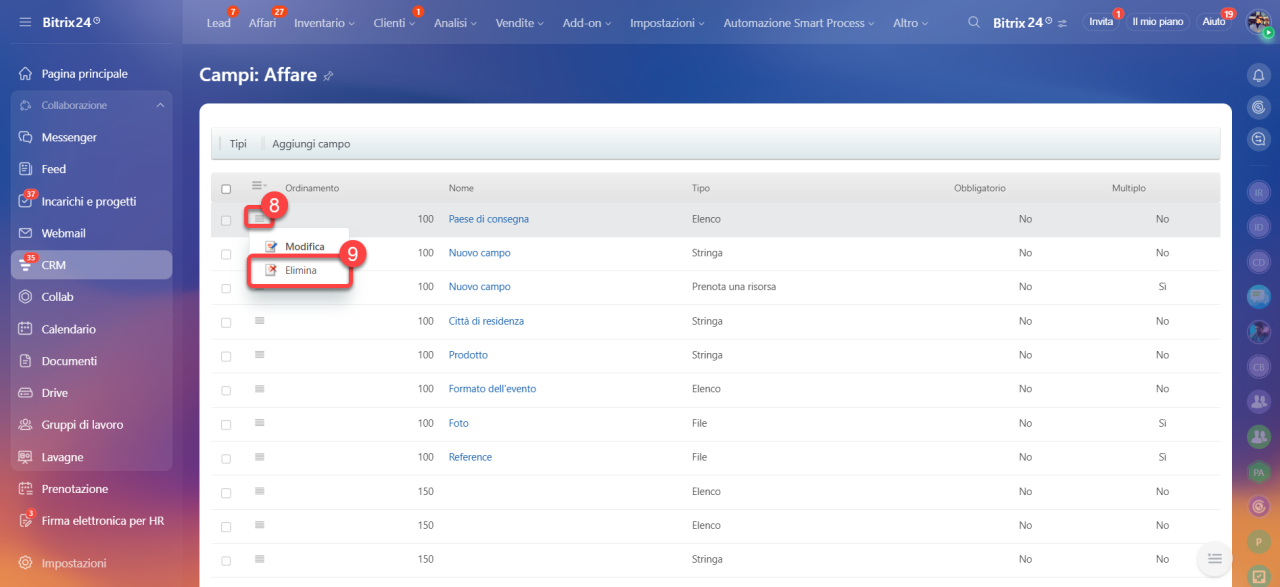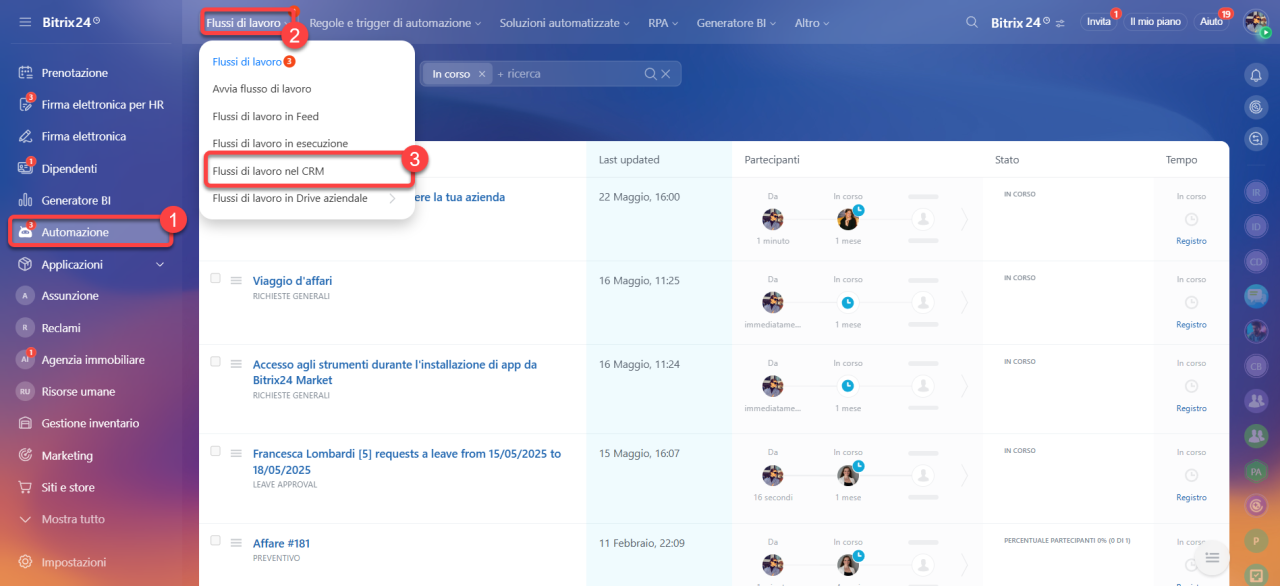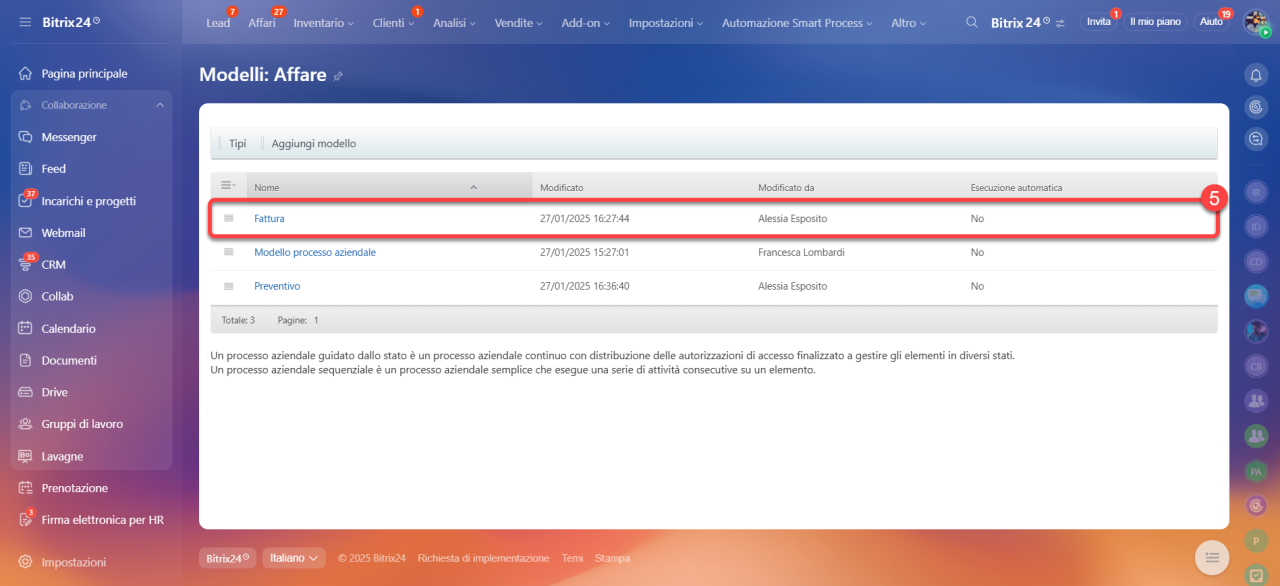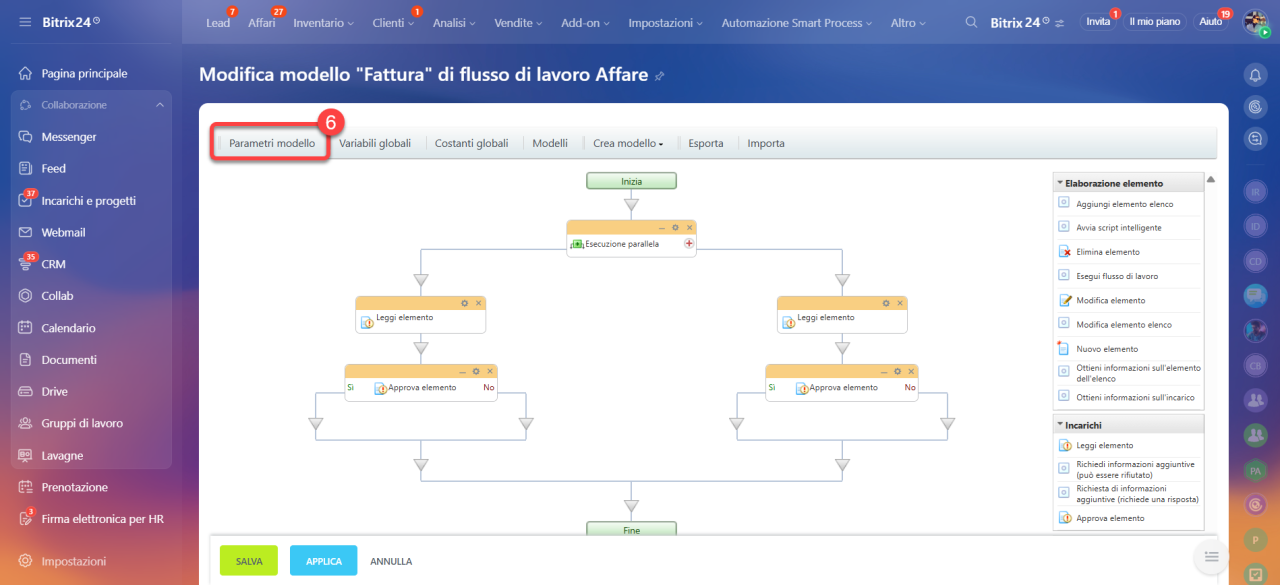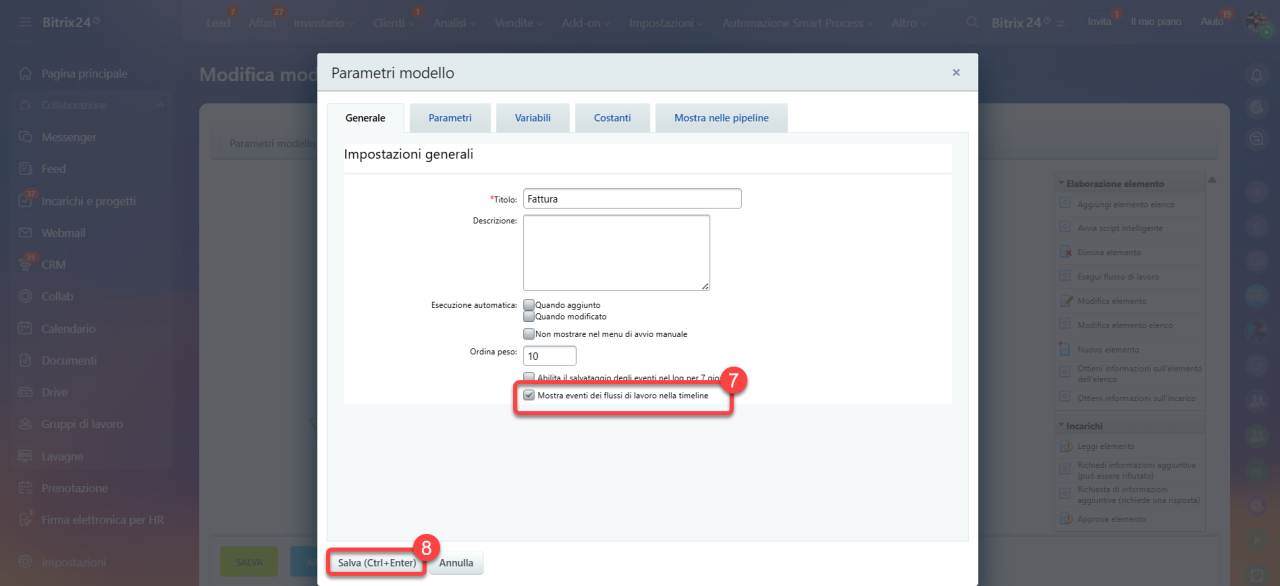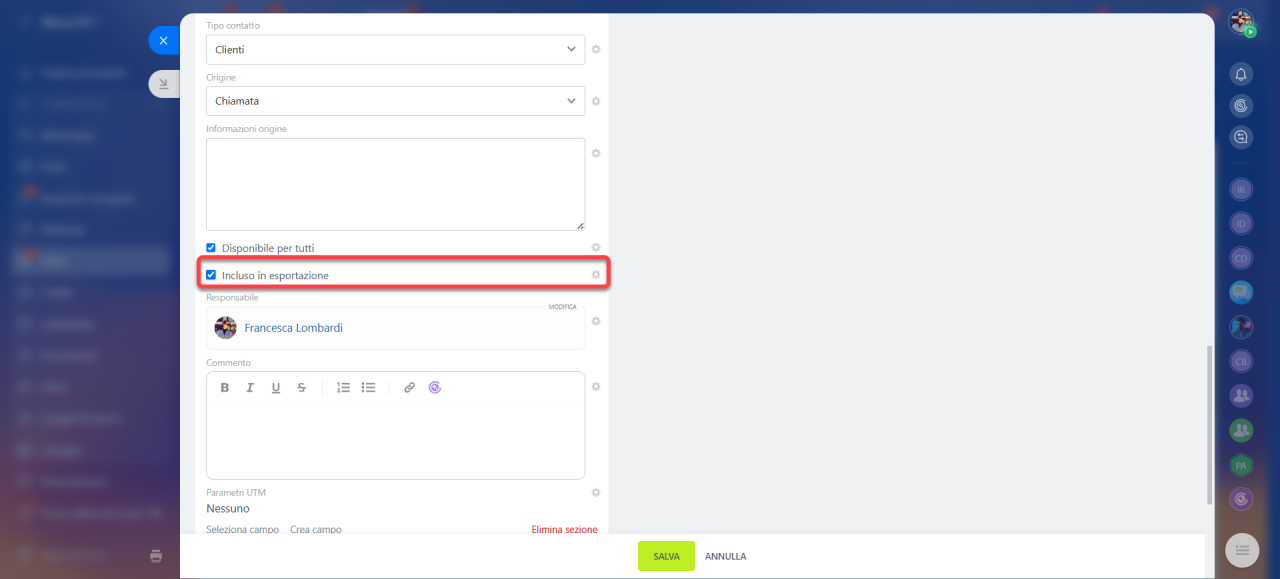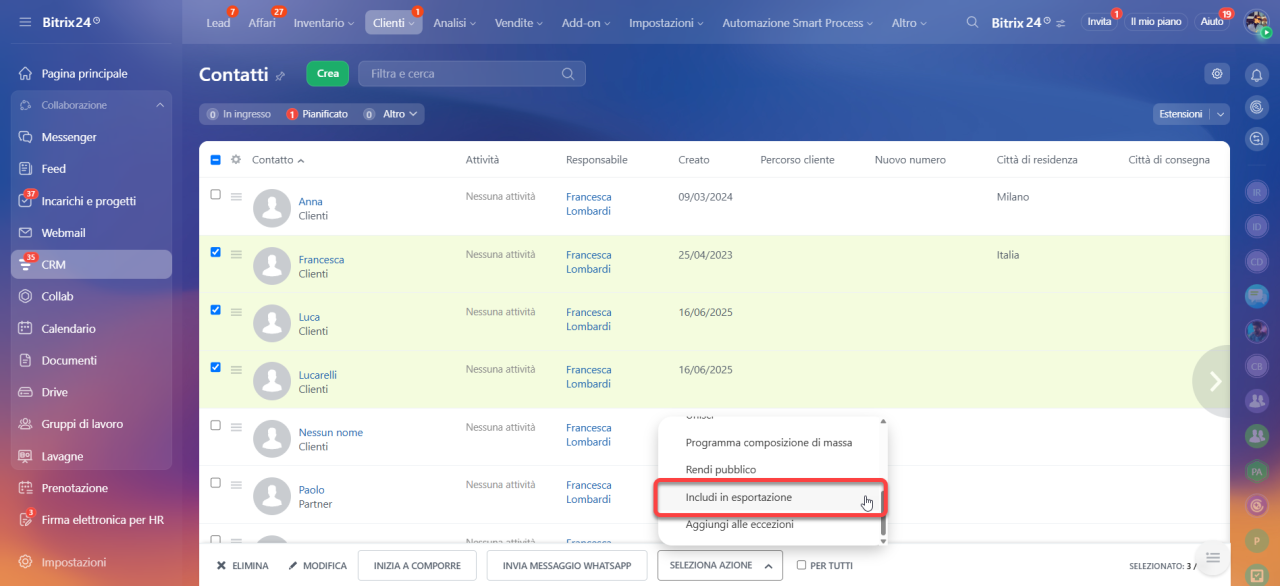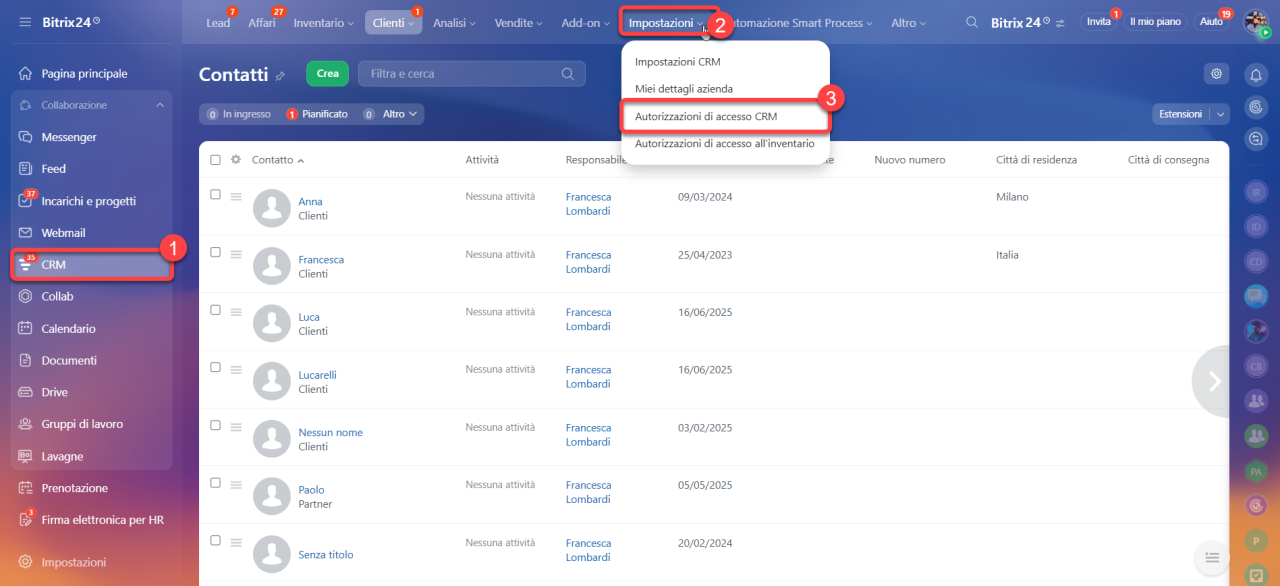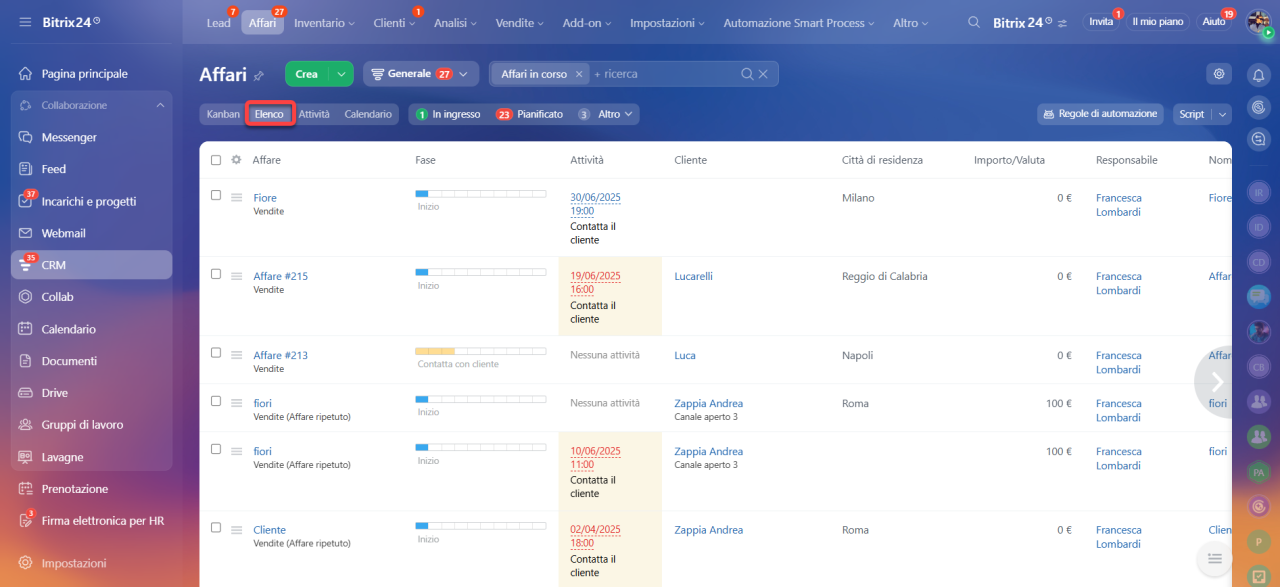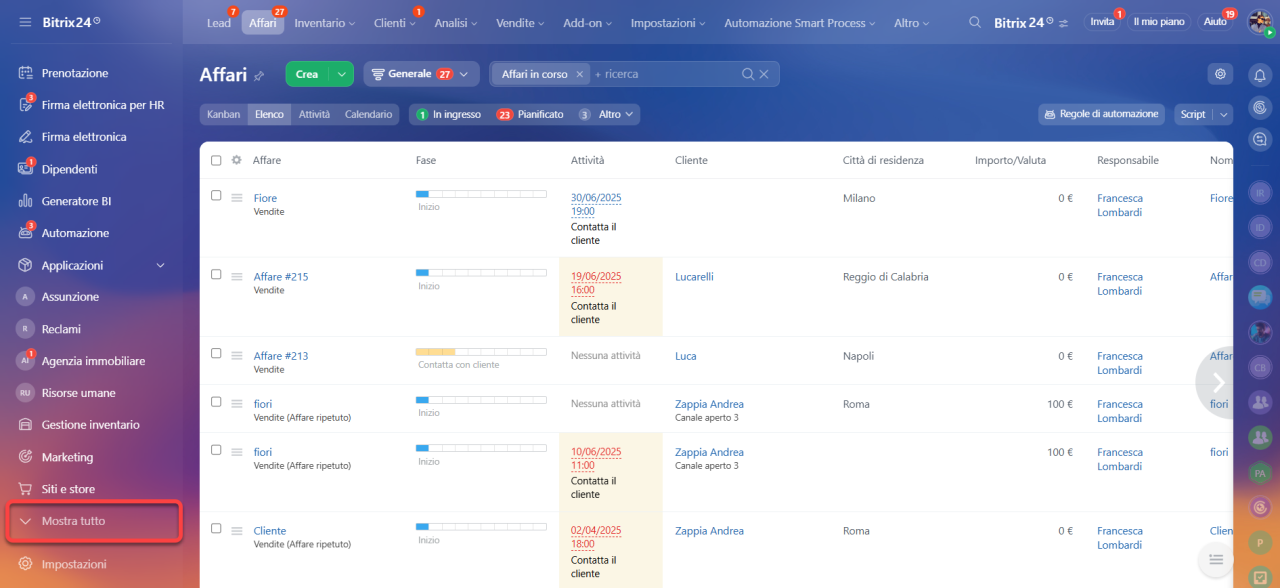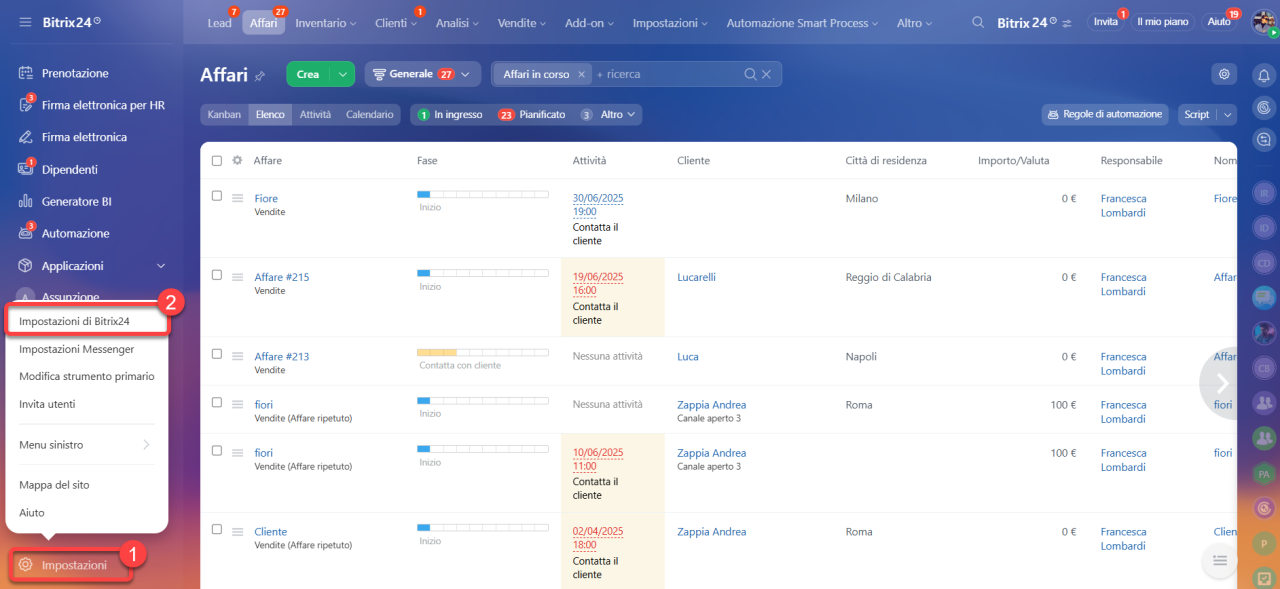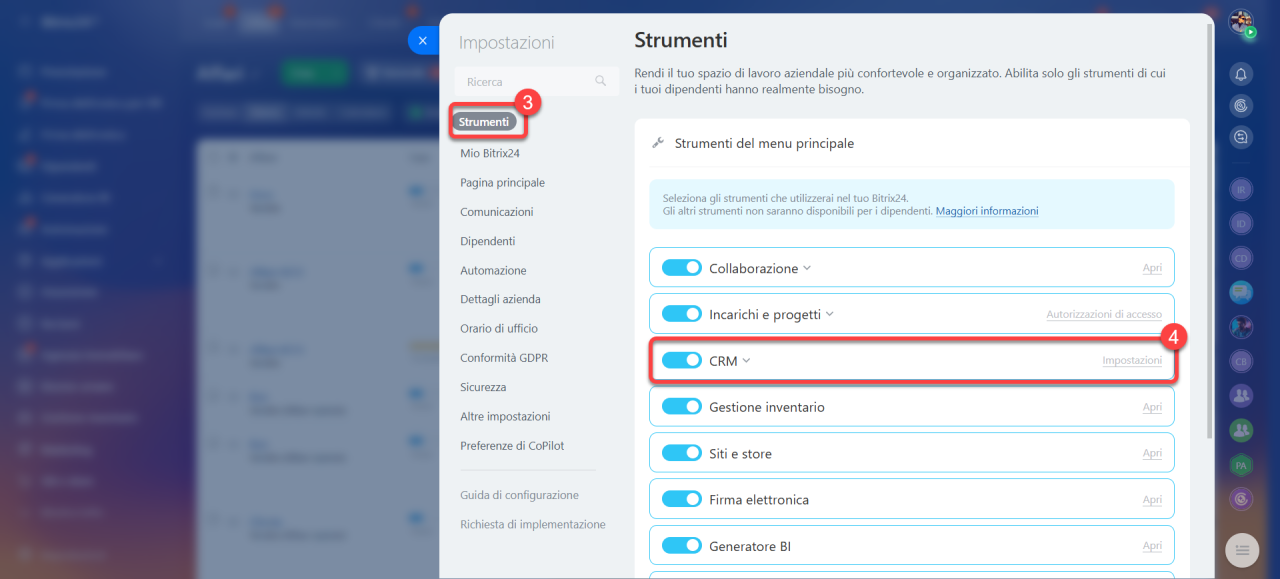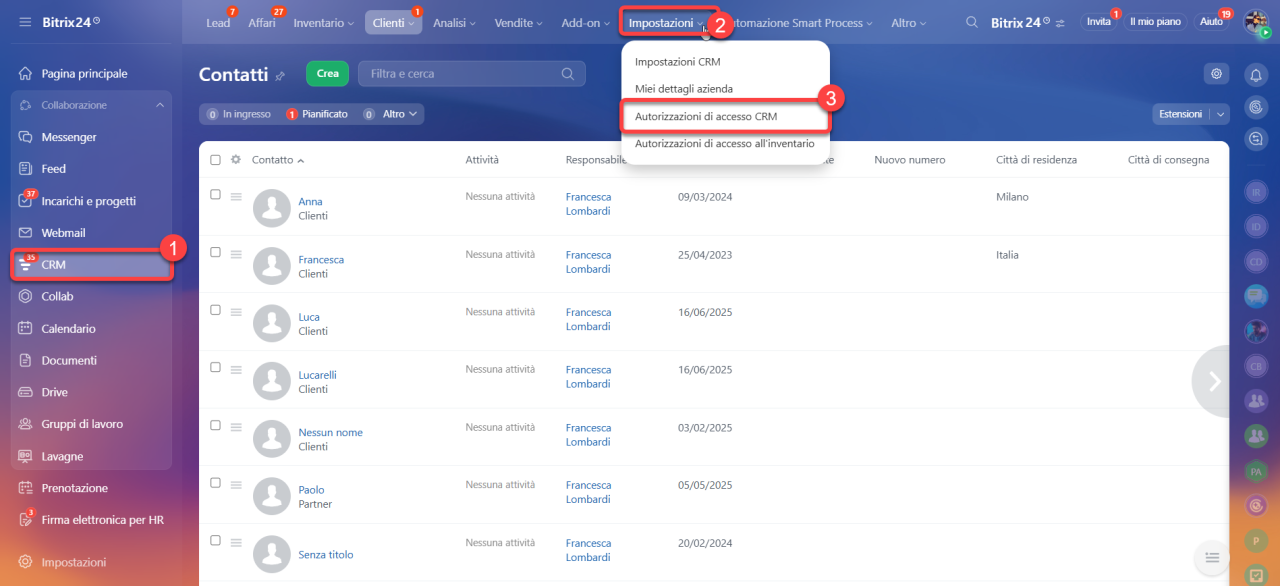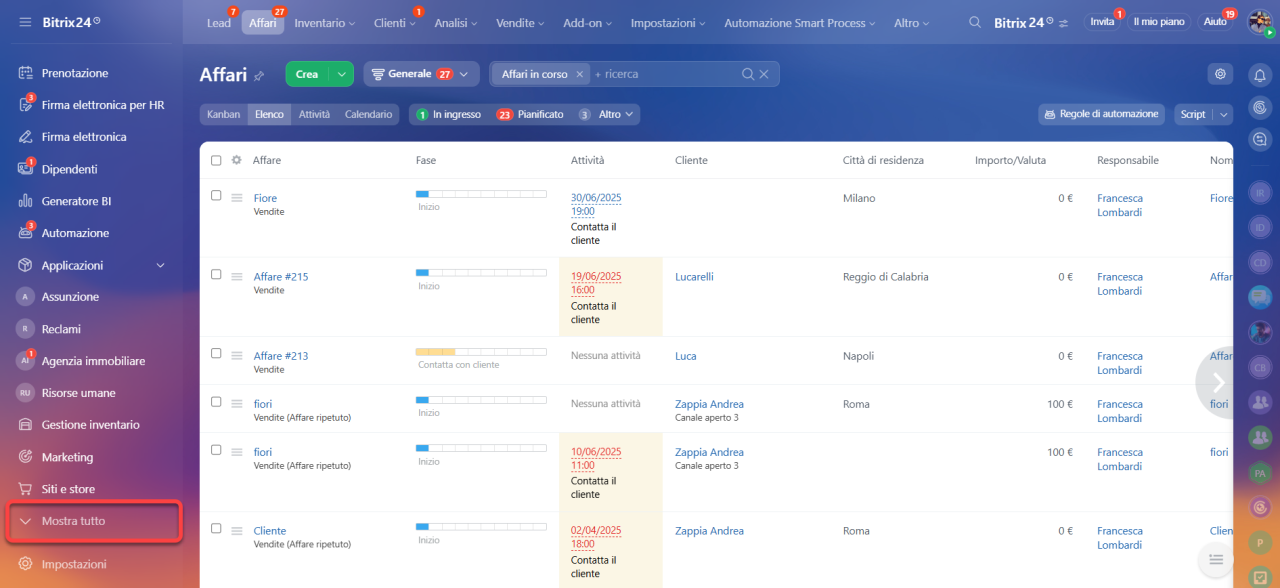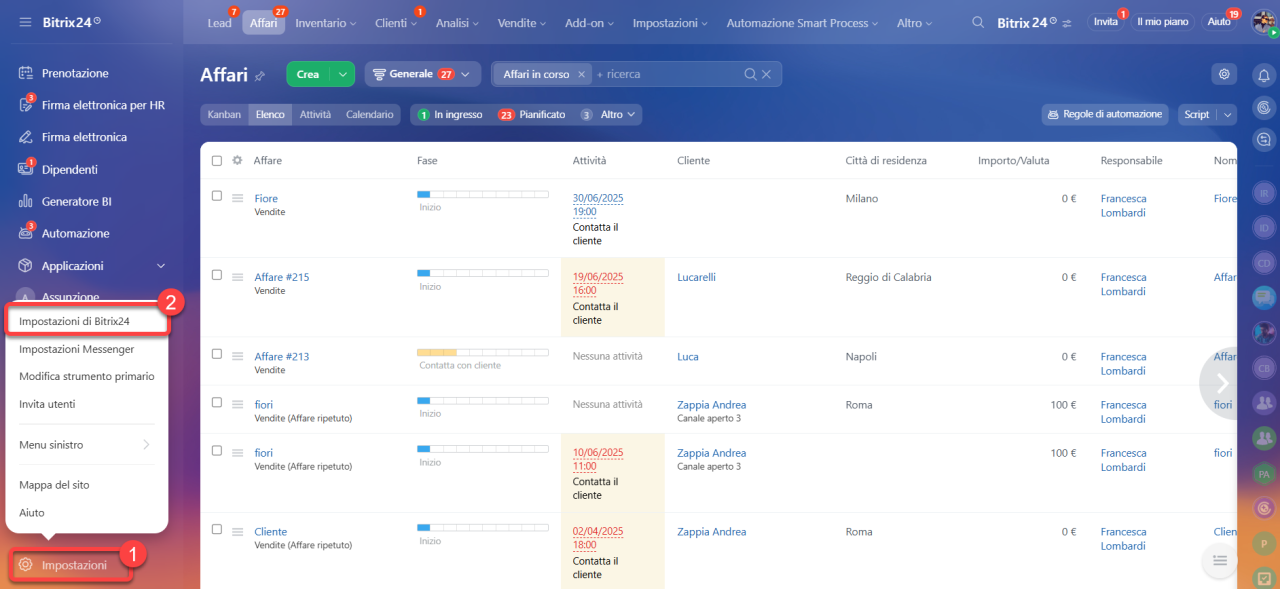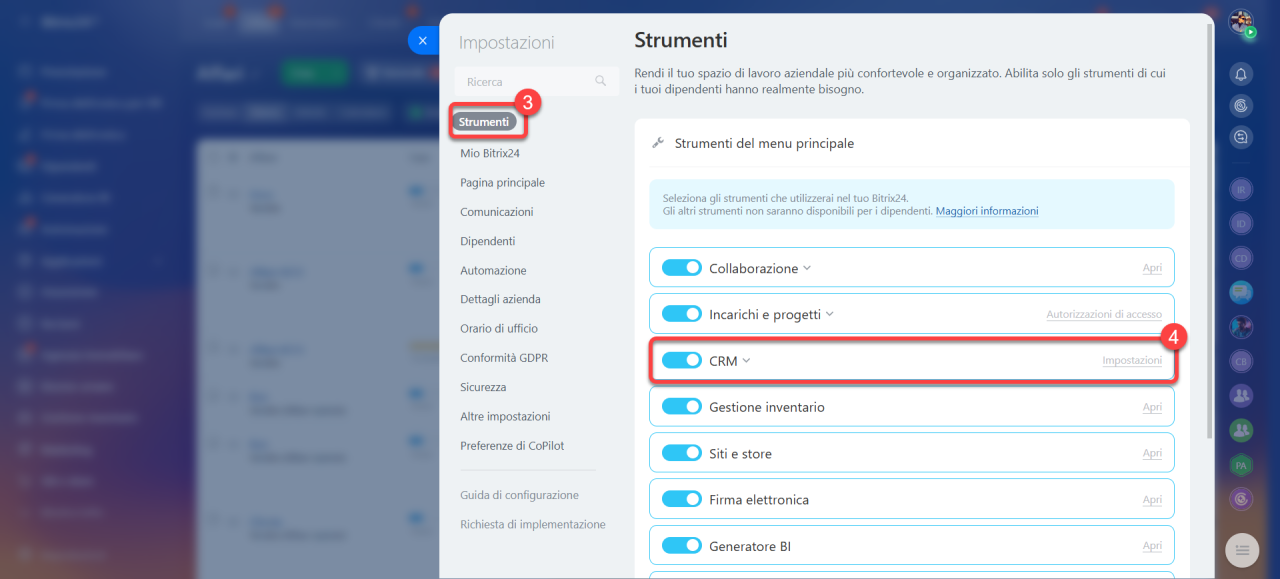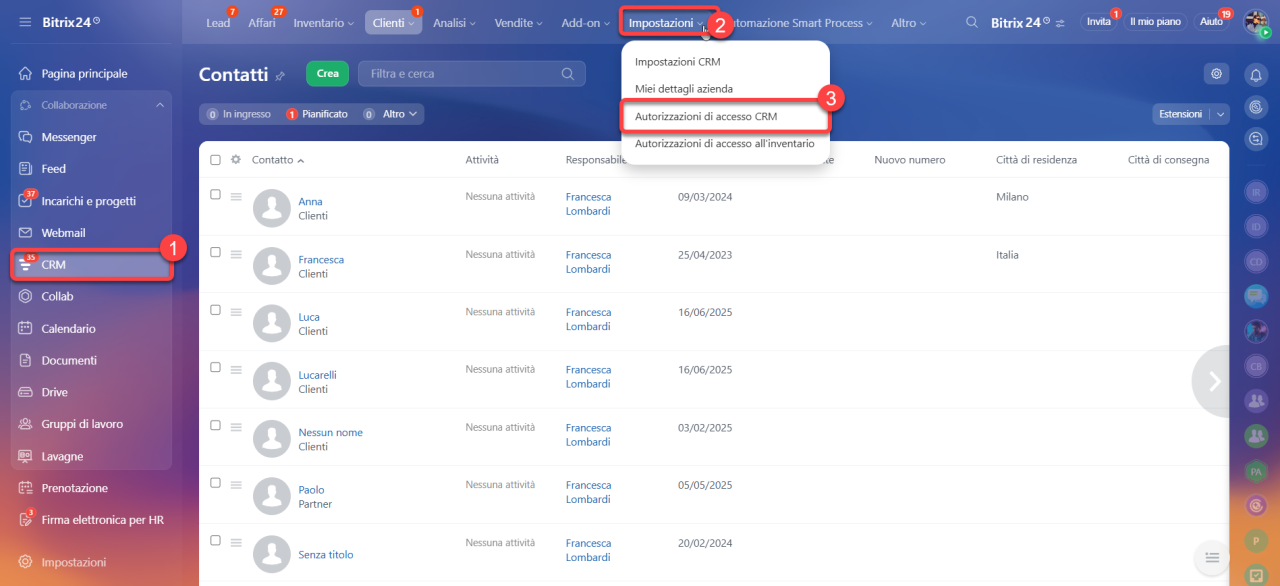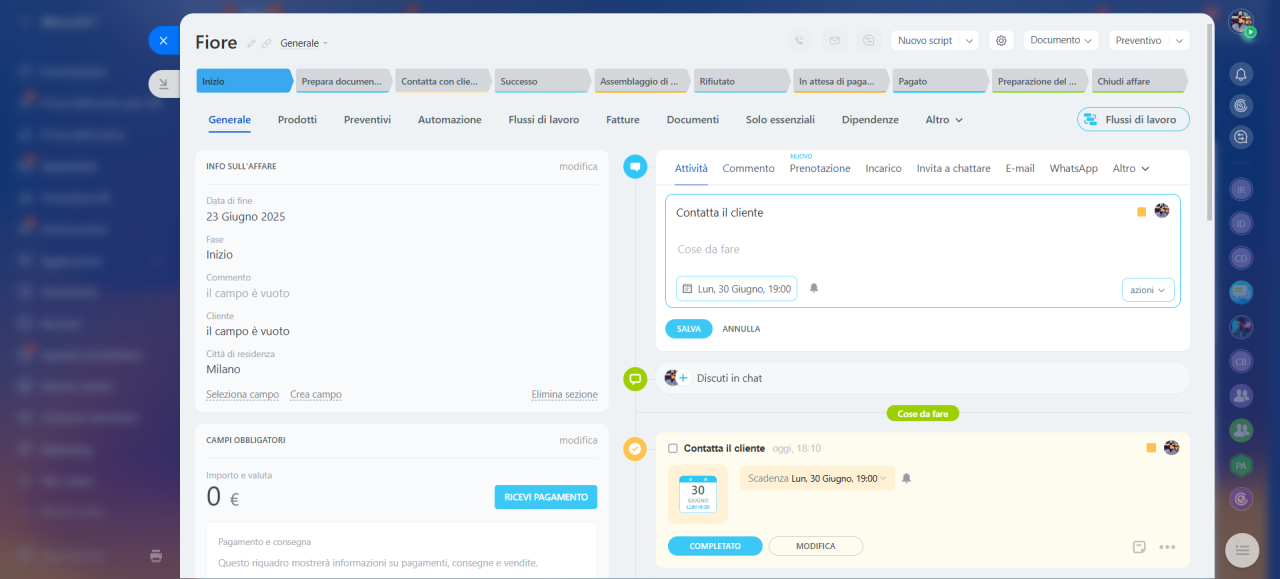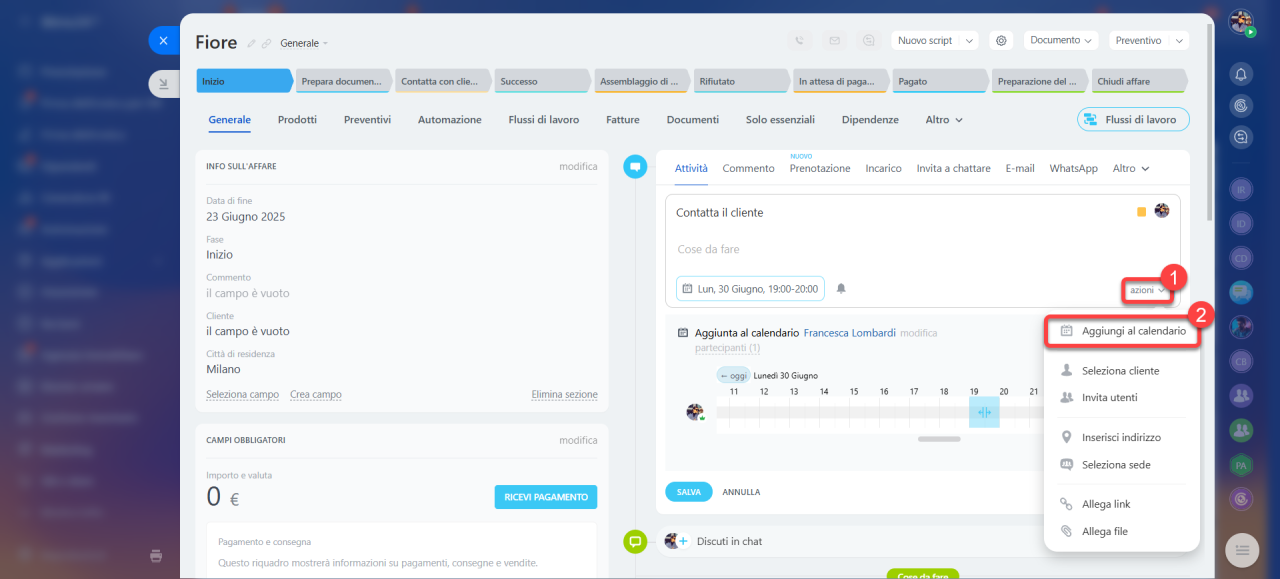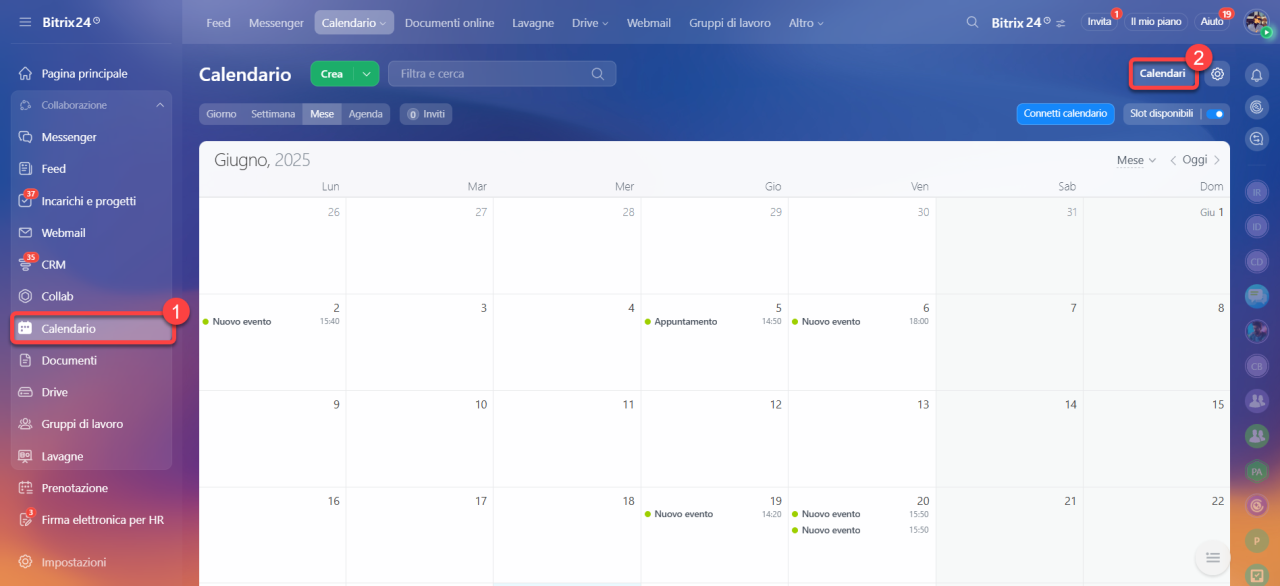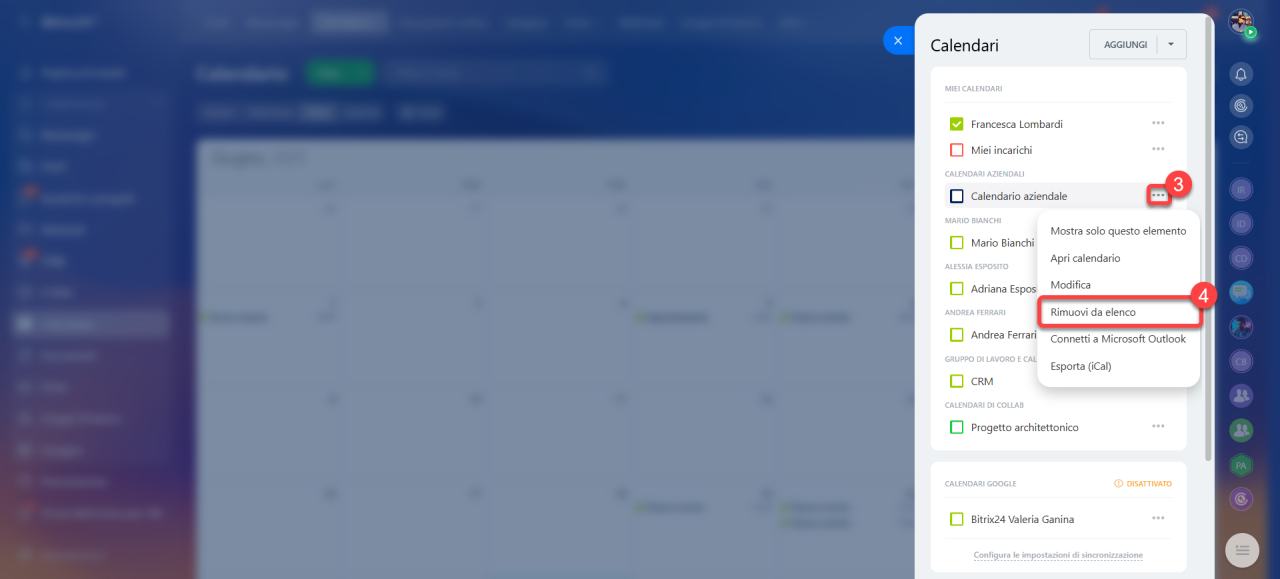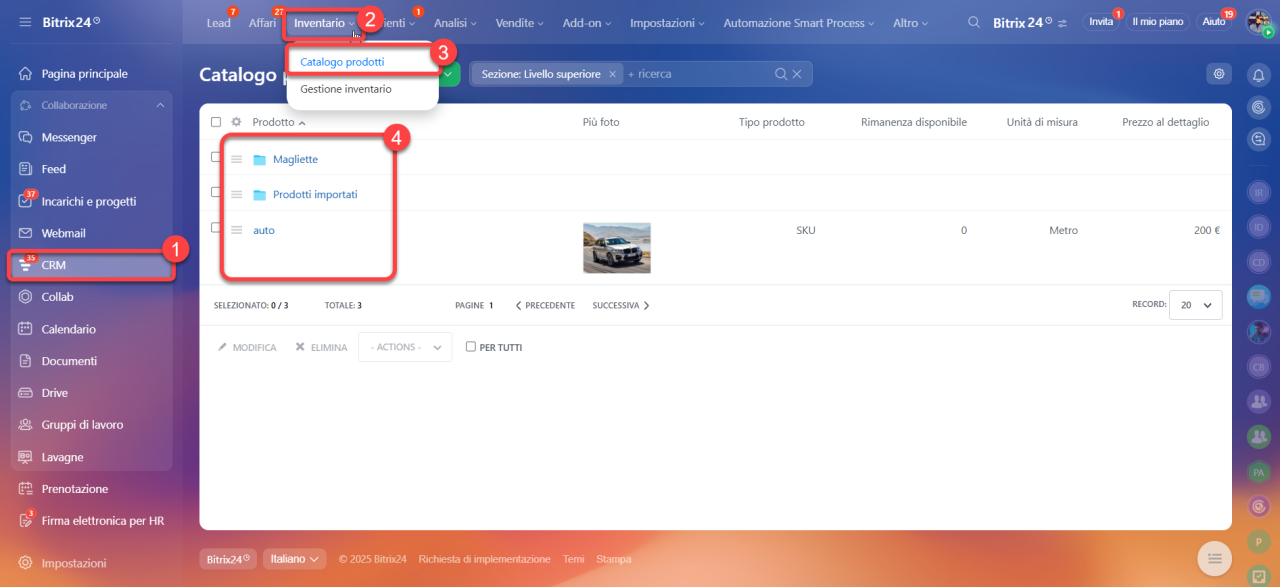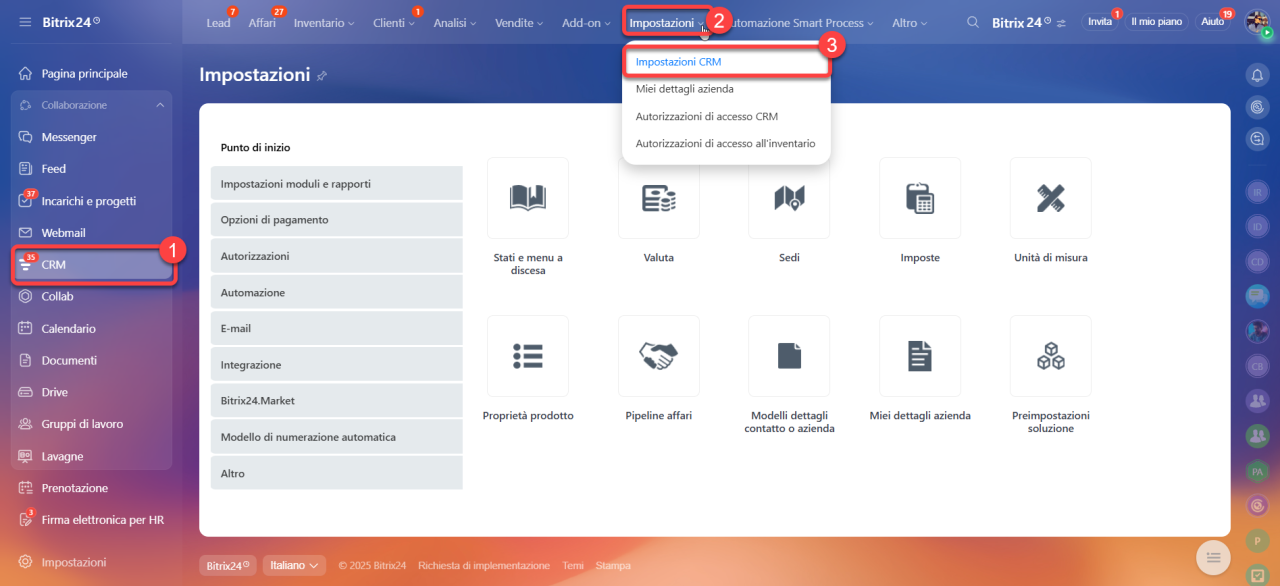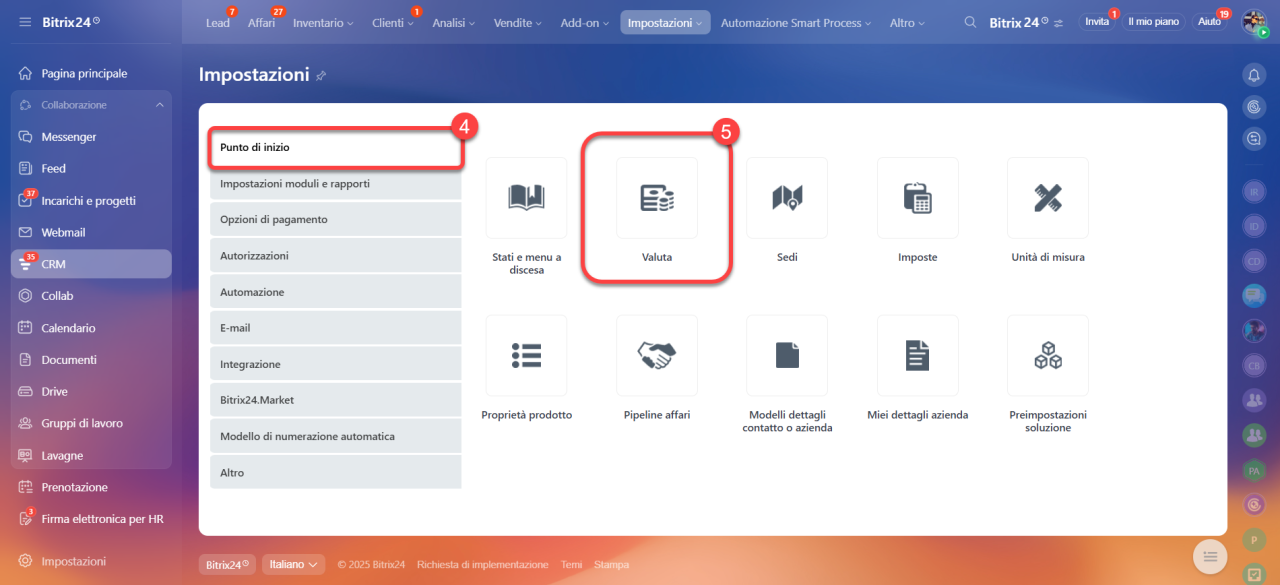Il CRM è uno strumento per la gestione dei clienti. Qui vengono archiviati contatti, affari, cronologia delle comunicazioni e degli acquisti. Il CRM aiuta a non dimenticare i clienti e ad aumentare le vendite. In questo articolo troverai risposte alle domande frequenti sulla configurazione e l'uso del CRM.
- Configurazione delle schede CRM
- Gestione degli elementi CRM
- Importazione ed esportazione dei dati
- Autorizzazioni di accesso
- Gestione delle attività
- Rapporti e analisi
- Prodotti e valute
Configurazione delle schede CRM
È possibile modificare i campi nella scheda CRM?
Puoi personalizzare la scheda di lead, affari o altri elementi CRM in base alle esigenze della tua attività:
-
Nascondere i campi di sistema non necessari. Non è possibile eliminarli. Ad esempio, puoi nascondere il campo Secondo nome se lavori solo con i clienti stranieri.
Campi di sistema nel CRM -
Aggiungere i campi personalizzati. Ad esempio, nell'affare puoi aggiungere i campi per l'indirizzo, le tempistiche di consegna e il numero d'ordine.
Campi personalizzati nel CRM
1–2. Apri la scheda CRM, clicca su Impostazioni (⚙️) accanto al campo e seleziona Nascondi.
3. Per ripristinare il campo, clicca su Seleziona campo e scegli quello desiderato.
Creare un campo nella scheda CRM. Apri la scheda CRM, clicca su Crea campo e seleziona il tipo di campo. Inserisci il nome del campo e attiva i parametri necessari.
Come limitare l'accesso di un utente a determinati campi nella scheda CRM?
È possibile limitare la visibilità solo ai campi personalizzati.
Piani e prezzi
- Clicca su Impostazioni (⚙️) accanto al campo desiderato.
- Seleziona Configura.
- Attiva l'opzione Rendi questo campo visibile e scegli quali dipendenti o reparti potranno vedere il campo.
Campi personalizzati nel CRM
Perché i campi personalizzati di un elemento CRM sono stati copiati in un altro?
Causa. I campi personalizzati di un elemento CRM sono stati copiati in un altro. Ad esempio, i campi di un affare sono apparsi nella scheda di una fattura.
Motivo. I campi personalizzati vengono trasferiti durante l'importazione di un flusso di lavoro. Ad esempio, se un flusso di lavoro viene esportato dagli affari e importato nelle fatture, i campi personalizzati vengono copiati insieme ad esso.
Soluzione. Se i campi creati non sono necessari, possono essere eliminati manualmente:
1–4. Vai nella sezione CRM > Altro > Impostazioni > Impostazioni CRM.
5–6. Nella sezione Configurazione moduli e rapporti, seleziona Campi personalizzati.
7–9. Apri l'elenco dei campi dell'elemento desiderato, clicca su Menu (≡) > Elimina accanto al campo. Eliminando il campo, anche i dati in esso contenuti verranno eliminati.
Perché cambiando il responsabile in un'azienda non cambia nel contatto associato?
Gestione degli elementi CRM
Quanti clienti e affari si possono aggiungere al CRM?
Piani e prezzi
È possibile unire gli elementi duplicati nel CRM?
Nel CRM di Bitrix24 è possibile unire elementi duplicati come lead, contatti e aziende tramite il controllo automatico dei duplicati o manualmente. Gli affari possono essere uniti solo manualmente.
Unisci i duplicati in CRM
Autorizzazioni di accesso basate sui ruoli in CRM
Perché gli ID degli elementi CRM sono pari o dispari e possono essere modificati?
È possibile disattivare la visualizzazione degli eventi di regole di automazione e flussi di lavoro nella timeline?
Non è possibile disattivare gli eventi di sistema delle regole di automazione nella timeline: saranno sempre visibili. Tuttavia, gli eventi dei flussi di lavoro possono essere disattivati nelle impostazioni del modello del flusso di lavoro.
1–3. Vai nella sezione Automazione > Flussi di lavoro > Flussi di lavoro nel CRM.
4. Clicca su Elenco modelli accanto all'elemento CRM desiderato.
5. Seleziona il flusso di lavoro.
6. Clicca su Impostazioni del modello.
7–8. Disattiva l'opzione Mostra eventi di questo flusso nella timeline e clicca su Salva.
Scheda CRM: eventi del flusso di lavoro
Importazione ed esportazione dei dati
È possibile importare dati in Bitrix24 in formato XML?
Importazione dei dati nel CRM
Importa i dettagli dei contatti e dell'azienda
Importazione di prodotti
Perché alcuni contatti non vengono esportati?
Esporta dati nel CRM
Azioni di gruppo nel CRM
È possibile importare ed esportare attività degli elementi CRM?
Esporta dati nel CRM
Importazione dei dati nel CRM
Perché l'opzione Esporta non è disponibile nel CRM?
L'esportazione dei dati dal CRM potrebbe non essere disponibile per diversi motivi.
Limitazione del piano commerciale. L'esportazione dei contatti non è disponibile in tutti i piani.
Piani e prezzi
Autorizzazioni di accesso insufficienti. Concedi al dipendente le autorizzazioni per esportare gli elementi.
1–4. Vai nella sezione CRM > Altro > Impostazioni > Autorizzazioni di accesso al CRM.
5–6. Seleziona l'elemento CRM desiderato, ad esempio Contatti, e concedi le autorizzazioni per l'esportazione.
Autorizzazioni di accesso basate sui ruoli in CRM
Come importare gli affari collegati a un contatto?
Per importare gli affari collegati a un contatto:
1. Importa i contatti. Vai su CRM > Clienti > Contatti > Impostazioni (⚙️) > Importa da CSV con le tue impostazioni e scarica il file di importazione. Compila il file indicando nome e cognome del contatto in colonne separate.
Importazione dei dati nel CRM
2. Importa gli affari. Vai su CRM > Affari > Impostazioni (⚙️) > Importa affari e scarica il file di importazione. Compila il file indicando nome e cognome del contatto in una colonna.
Dopo l'importazione, i contatti verranno automaticamente collegati agli affari.
Cosa significano i valori tra parentesi quadre durante l'esportazione di campi con il tipo Collegamento agli elementi CRM?
- — contatto,
- [CO] — azienda,
- [L] — lead,
- [SI] — fattura,
- [D] — affare,
- [T...] — elemento di un smart proccess, convertito in sistema esadecimale. Ad esempio, l'ID del smart proccess è 170, il nuovo valore in esadecimale sarà AA. Durante l'esportazione, accanto a tale elemento vedremo [Taa]. Campi personalizzati nel CRM
Autorizzazioni di accesso
Perché un dipendente non può chiudere o eliminare un'attività nella scheda CRM?
Causa. Il dipendente ha l'autorizzazione di modificare l'affare, ma non può chiudere o eliminare l'attività associata.
Motivo. Un'attività nel CRM può essere collegata a più elementi. Ad esempio, a un affare e a un contatto. Per chiudere o eliminare l'attività, sono necessari le autorizzazioni per modificare tutti gli elementi collegati. Se il dipendente non ha le autorizzazioni per almeno uno di essi, non potrà completare o eliminare l'attività.
Soluzione. Ci sono due opzioni:
-
Configura le autorizzazioni di accesso per il dipendente — concedigli le autorizzazioni per modificare tutti gli elementi collegati all'attività. Ad esempio, se l'attività è collegata a un contatto, concedi le autorizzazioni per modificare i contatti.
Modello di ruoli nel CRM - Contatta l'amministratore di Bitrix24 o del CRM — hanno pieno accesso sulla sezione CRM e possono chiudere o eliminare qualsiasi attività.
Perché la sezione CRM non è visibile nel menu laterale?
Causa. La sezione CRM non appare nel menu principale di Bitrix24.
Motivi. La sezione CRM potrebbe non essere disponibile se:
- è nascosta nel menu principale,
- è disattivata nelle impostazioni di Bitrix24,
- l'utente non ha le autorizzazioni per visualizzare il CRM.
Soluzioni.
Rendi visibile la sezione. Clicca su Mostra tutto nel menu principale per visualizzare le voci nascoste e trascina il CRM nella parte principale del menu.
Menu principale in Bitrix24
Attiva la sezione CRM. Clicca su Impostazioni > Impostazioni Bitrix24 > Strumenti e attiva il CRM. Solo l'amministratore di Bitrix24 può farlo.
Configura le autorizzazioni di accesso alla sezione CRM. Solo l'amministratore di Bitrix24 o un dipendente con l'autorizzazione Consenti di modificare le impostazioni nel CRM può farlo. Vai su CRM > Altro > Impostazioni > Autorizzazioni di accesso al CRM e configura le autorizzazioni per il ruolo desiderato.
Autorizzazioni di accesso basate sui ruoli in CRM
Perché la sezione CRM non è visibile nel menu laterale?
Causa. La sezione CRM non appare nel menu principale di Bitrix24.
Motivi. La sezione CRM potrebbe non essere disponibile se:
- è nascosta nel menu principale,
- è disattivata nelle impostazioni di Bitrix24,
- l'utente non ha le autorizzzazioni per visualizzare il CRM.
Soluzioni.
Rendi visibile la sezione. Clicca su Mostra tutto nel menu principale per visualizzare le voci nascoste e trascina il CRM nella parte principale del menu.
Menu principale di Bitrix24
Attiva la sezione CRM. Clicca su Impostazioni > Impostazioni Bitrix24 > Strumenti e attiva il CRM. Solo l'amministratore di Bitrix24 può farlo.
Configura le autorizzzazioni di accesso alla sezione CRM. Solo l'amministratore di Bitrix24 o un dipendente con l'autorizzzazione Consenti di modificare le impostazioni nel CRM può farlo. Vai su CRM > Altro > Impostazioni > Autorizzzazioni di accesso al CRM e configura le autorizzzazioni per il ruolo desiderato.
Autorizzazioni di accesso basate sui ruoli in CRM
Gestione delle attività
Perché i tipi di attività Chiamata e Riunione non sono visibili nella scheda CRM?
I tipi di attività Chiamata e Riunione sono obsoleti. Ora è possibile utilizzare le attività universali.
Attività universale nel CRM
Un'attività universale è una scheda comoda per registrare qualsiasi incarico legato ai clienti.
Nella scheda dell'attività è possibile:
- specificare il luogo dell'incontro con il cliente,
- selezionare il cliente da un elemento CRM,
- sincronizzare l'attività con il calendario,
- aggiungere colleghi,
- indicare la sala riunioni,
- organizzare le attività per colore.
Come scegliere il calendario predefinito per creare le attività nella scheda CRM?
Al momento non è possibile. Quando si crea una nuova attività nel CRM, per impostazione predefinita, viene utilizzato il calendario aziendale.
Per utilizzare un altro calendario come predefinito, è possibile nascondere il calendario aziendale nelle impostazioni.
1–2. Vai su Calendario > Calendari.
3–4. Clicca su Tre punti (...) > Rimuovi dall'elenco.
È possibile selezionare automaticamente l'opzione "Aggiungi al calendario" durante la creazione di un'attività?
Attività universale nel CRM
Rapporti e analisi
Cosa significa periodo di riferimento nei rapporti CRM?
Il periodo di riferimento è l'intervallo di tempo per il quale vengono generati i rapporti. Include tutti gli elementi che sono stati in lavorazione.
Periodo di riferimento nel CRM
Un affare viene incluso nel rapporto se:
- è stata creato, completato o modificato in questo intervallo di tempo,
- è stato completato in passato, ma è stata aggiunta una nuova attività, ad esempio una chiamata o un'e-mail dal cliente,
- non è stato lavorato nel periodo corrente, ma non è stato completato.
Cosa sono gli affari dimenticati nei rapporti CRM?
Prodotti e valute
Perché non è possibile aggiungere un prodotto dal catalogo a un affare?
Un prodotto dal catalogo non può essere selezionato in un affare se è inattivo.
Crea prodotti nel catalogo
Per modificare lo stato di attività del prodotto:
1–4. Vai su CRM > Prodotti e Magazzini > Catalogo prodotti e seleziona il prodotto desiderato.
5. Controlla i campi nella scheda del prodotto:
Data di inizio attività — inserisci una data passata,
Data di fine attività — inserisci una data futura o lascia il campo vuoto.
6. Clicca su Salva.
Dopo questa modifica, il prodotto sarà disponibile per la selezione negli affari.
È possibile utilizzare valute diverse nel CRM?
Nel CRM è possibile lavorare con valute diverse. Questo è utile per interagire con i clienti internazionali. Puoi:
- selezionare una valuta base per gli affari,
- aggiungere altre valute e configurarne i tassi di cambio,
- scegliere la valuta per rapporti e fatture.
Per aggiungere e configurare una valuta:
1–4 Vai su CRM > Altro > Impostazioni > Impostazioni CRM.
5–6. Nella sezione Da dove iniziare seleziona Valute.
Nell'elenco sono già presenti alcune valute, una delle quali è selezionata come base.
Valute nel CRM